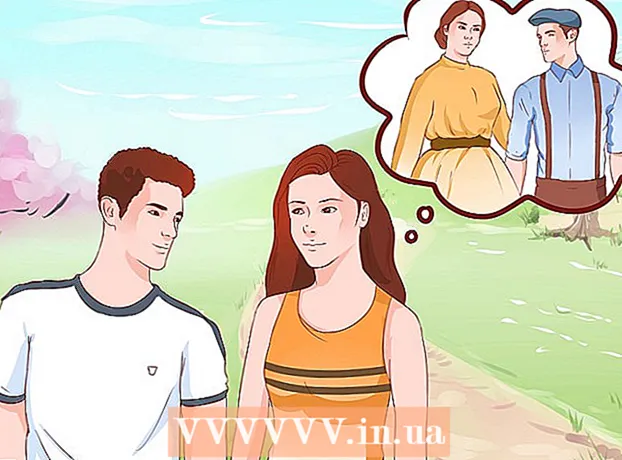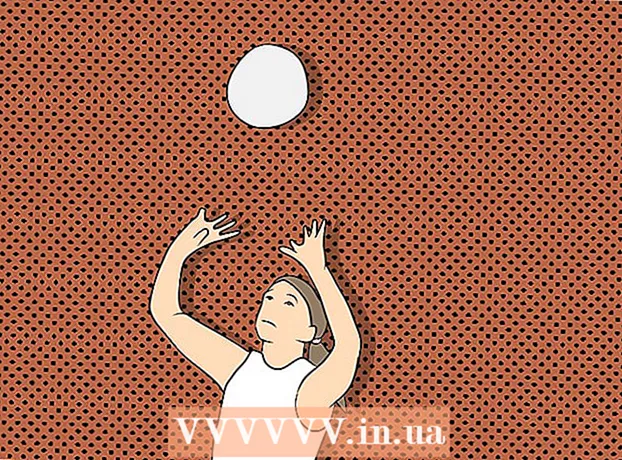Autor:
Helen Garcia
Fecha De Creación:
16 Abril 2021
Fecha De Actualización:
1 Mes De Julio 2024

Contenido
- Pasos
- Parte 1 de 2: Cómo mostrar archivos ocultos
- Parte 2 de 2: Cómo hacer visibles los archivos ocultos
- Consejos
- Advertencias
Este artículo le mostrará cómo mostrar archivos y carpetas ocultos en Mac OS X usando la terminal. Si no hay carpetas ocultas en su computadora, puede crearlas.
Pasos
Parte 1 de 2: Cómo mostrar archivos ocultos
 1 Buscador abierto. El icono de este programa es una forma azul con forma de cara en el muelle.
1 Buscador abierto. El icono de este programa es una forma azul con forma de cara en el muelle.  2 Haga clic en Transición. Está en la barra de menú (arriba). Se abrirá un menú desplegable.
2 Haga clic en Transición. Está en la barra de menú (arriba). Se abrirá un menú desplegable.  3 Haga clic en Computadora. Esta opción se encuentra aproximadamente en el medio del menú desplegable Ir.
3 Haga clic en Computadora. Esta opción se encuentra aproximadamente en el medio del menú desplegable Ir.  4 Haga doble clic en el icono del disco duro de la computadora. El icono se asemeja a un cuadrado gris.
4 Haga doble clic en el icono del disco duro de la computadora. El icono se asemeja a un cuadrado gris. - La mayoría de las computadoras que ejecutan Mac OS X llaman al disco duro "Macintosh HD".
 5Haga clic en ⇧ Mayús+⌘ Comando+.... Esta combinación de teclas mostrará todas las carpetas ocultas en el disco duro de su computadora. Tenga en cuenta que los iconos de carpetas y archivos ocultos están atenuados.
5Haga clic en ⇧ Mayús+⌘ Comando+.... Esta combinación de teclas mostrará todas las carpetas ocultas en el disco duro de su computadora. Tenga en cuenta que los iconos de carpetas y archivos ocultos están atenuados. - Puede presionar esta combinación de teclas en cualquier ventana del Finder. Generalmente, los archivos y carpetas ocultos del sistema se almacenan en el directorio raíz del disco duro, por lo que es mejor mostrarlos aquí (estarán atenuados).
 6Presione de nuevo ⇧ Mayús+⌘ Comando+.... Esto ocultará sus archivos y carpetas nuevamente.
6Presione de nuevo ⇧ Mayús+⌘ Comando+.... Esto ocultará sus archivos y carpetas nuevamente.
Parte 2 de 2: Cómo hacer visibles los archivos ocultos
 1 Abra una terminal. Haga clic en el icono de Spotlight
1 Abra una terminal. Haga clic en el icono de Spotlight  , ingresar Terminaly luego haga clic en el icono de terminal
, ingresar Terminaly luego haga clic en el icono de terminal  .
.  2 En una terminal, ingrese chflags nohidden. Asegúrese de poner un espacio después de la palabra nohidden.
2 En una terminal, ingrese chflags nohidden. Asegúrese de poner un espacio después de la palabra nohidden.  3 Arrastre el archivo o carpeta que desee al terminal. Por lo tanto, la ruta al archivo o carpeta se agregará automáticamente después del comando "chflags nohidden".
3 Arrastre el archivo o carpeta que desee al terminal. Por lo tanto, la ruta al archivo o carpeta se agregará automáticamente después del comando "chflags nohidden".  4 Haga clic en ⏎ Regresar. Esto ejecutará un comando que hará visible el archivo o carpeta ocultos.
4 Haga clic en ⏎ Regresar. Esto ejecutará un comando que hará visible el archivo o carpeta ocultos.  5 Haga doble clic en un archivo o carpeta. Ahora deberían abrirse como archivos y carpetas normales.
5 Haga doble clic en un archivo o carpeta. Ahora deberían abrirse como archivos y carpetas normales.
Consejos
- Si es un usuario habitual del sistema Mac OS X, no es necesario que muestre los archivos ocultos de forma permanente. Cuando haya terminado de ver los archivos ocultos mostrados, ocúltelos nuevamente para protegerse contra daños accidentales.
Advertencias
- Eliminar o modificar archivos del sistema puede bloquear programas y / o el sistema operativo. No edite ni elimine dichos archivos.